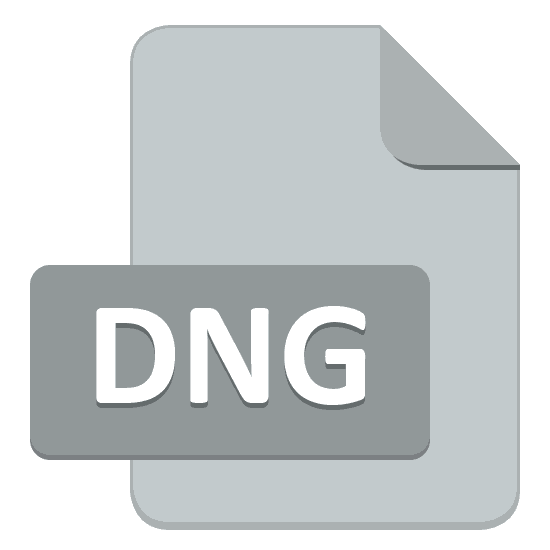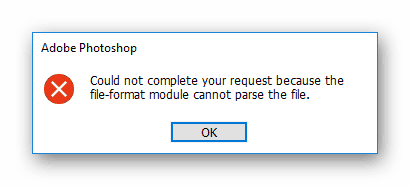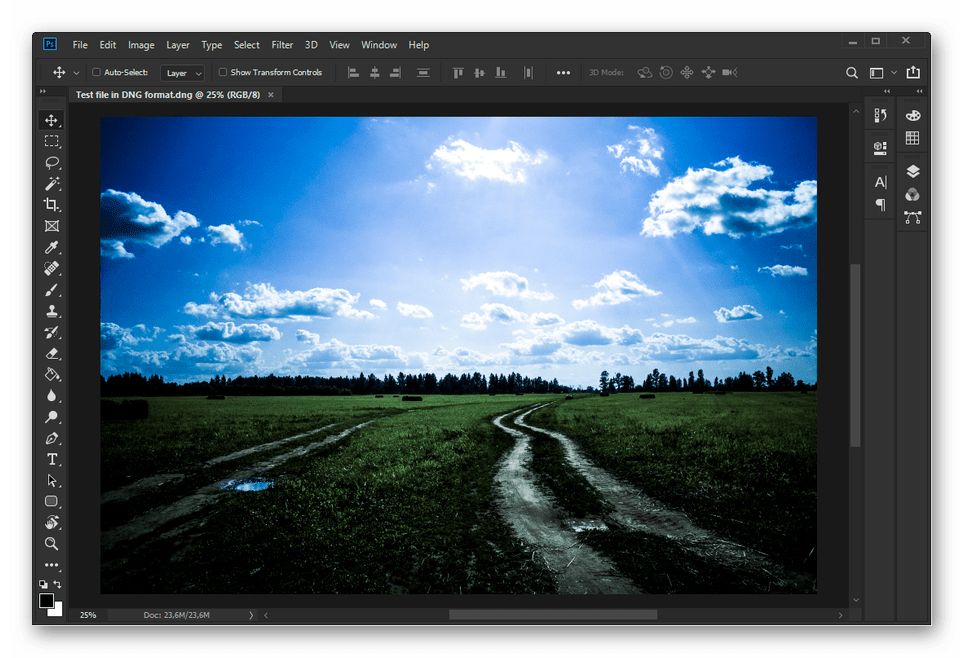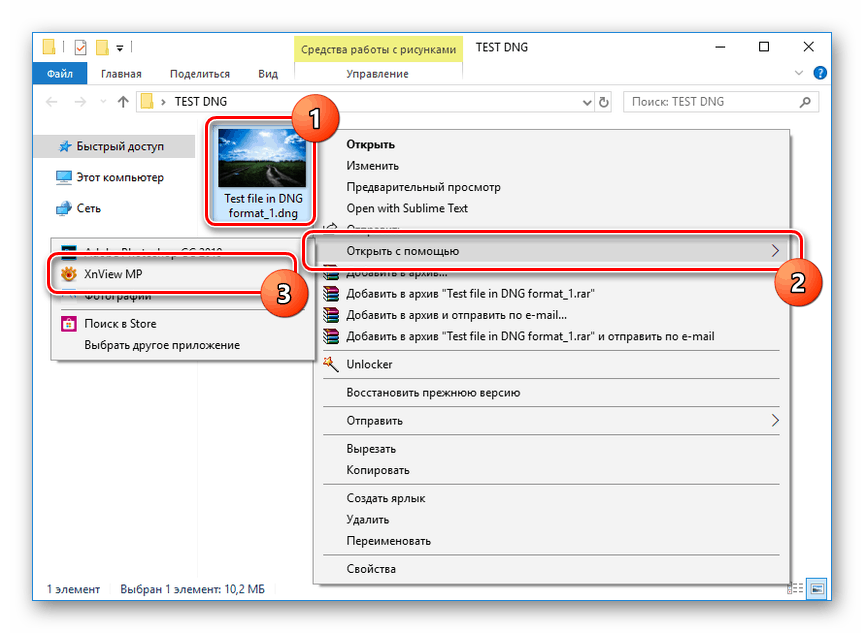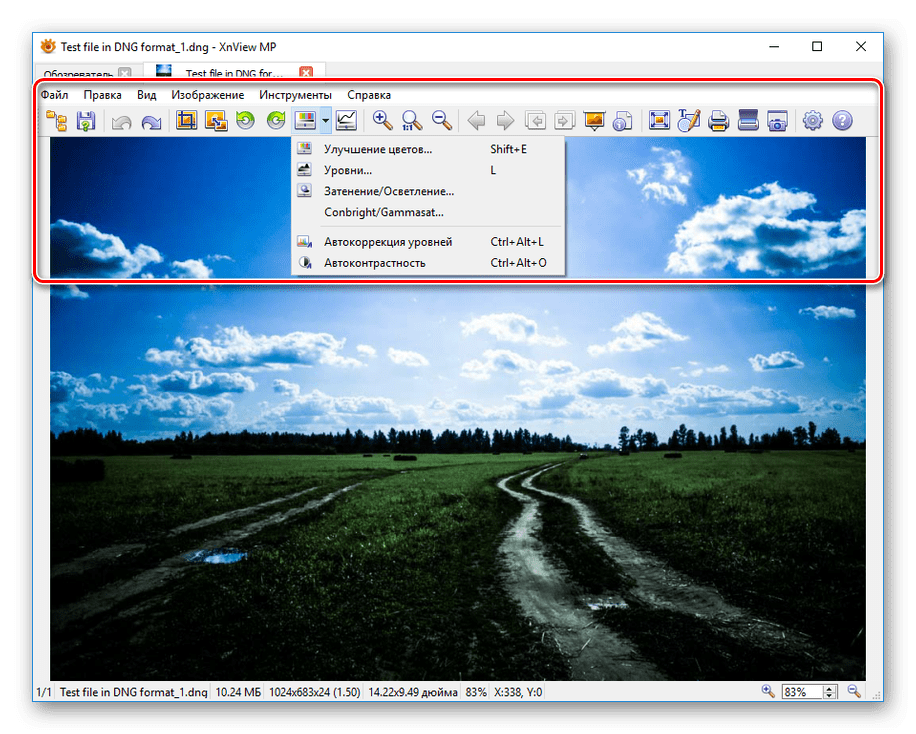باز کردن فایل های DNG
فرمت DNG توسط ادوبی برای تضمین سازگاری بیشتر مدل های مختلف دستگاه که فایل ها را به عنوان تصاویر RAW ذخیره می کنند، توسعه داده شد. مطالب آن با سایر زیر فرمت های نوع فایل ذکر شده متفاوت نیست و می تواند با استفاده از برنامه های خاص مشاهده شود. به عنوان بخشی از این مقاله، ما درباره روش کشف و امکان ویرایش قالب DNG بحث خواهیم کرد.
باز کردن فایل های DNG
امروزه این فرمت فایل با تعداد زیادی برنامه پشتیبانی می شود که در ابتدا وسیله ای برای مشاهده یا ویرایش تصاویر است. این به ویژه برای نرم افزار Adobe کاربرد دارد. ما راه حل پرداخت و رایگان را در نظر خواهیم گرفت.
روش 1: Adobe Photoshop
بهترین گزینه برای پردازش فایل های DNG Adobe Photoshop است، که به شما اجازه می دهد تنظیمات دلخواه خود را برای محتوا انجام دهید. مزایای استفاده از نرم افزار بر روی محصولات دیگر شامل توانایی تغییر محتوا، صرفه جویی در همان قالب و خیلی بیشتر است.
- پس از نصب و اجرای برنامه، منوی پاپ آپ "File" را در پانل کنترل بالا باز کنید. در اینجا شما باید گزینه "Open As" را انتخاب کنید یا ترکیبی از کلید ALT + SHIFT + CTRL + O را در تنظیمات پیش فرض فشار دهید.
- در قسمت پایین سمت راست « پنجره باز»، روی لیست با فرمت کلیک کنید و نوع Camera Raw را انتخاب کنید. فایل های پشتیبانی شده توسط این افزونه ممکن است بسته به نسخه نرم افزار متفاوت باشد.
![انتخاب نوع فایل های Camera Raw در Adobe Photoshop]()
حالا به محل عکس دلخواه بروید، آن را انتخاب کنید و بر روی دکمه "باز" کلیک کنید.
- گاهی اوقات یک خطای کشف ممکن است رخ دهد، که نشان دهنده عدم پشتیبانی است. این مشکل را می توان با باز کردن تصویر از طریق سیستم حل کرد.
همچنین ببینید: فایل های RAW در فتوشاپ باز نمی شوند
![مثال خطای باز شدن DNG در Adobe Photoshop]()
برای انجام این کار، به فایل روی رایانه بروید، RMB را کلیک کنید و از طریق منوی «Open with» «Adobe Photoshop» را انتخاب کنید.
نکته: اگر خطا همچنان ادامه داشته باشد، فایل ممکن است آسیب دیده باشد.
- در صورت پردازش موفق، پنجره Camera Raw باز خواهد شد، به شما اجازه می دهد تصویر را با ابزار ابزار در ستون سمت راست و در پانل بالا ویرایش کنید. محتوای در قسمت اصلی در سمت چپ مشاهده می شود.
- برای ذخیره فایل پس از تنظیمات، بر روی "ذخیره تصویر" کلیک کنید. در اینجا می توانید براساس اختیار خود پارامترها را تنظیم کرده و فرمت ذخیره را انتخاب کنید.
- اگر می خواهید محتویات عکس را با تمام ویژگی های Adobe Photoshop تغییر دهید، روی دکمه "باز کردن تصویر" در پنجره Camera Raw کلیک کنید. پس از آن، فایل پردازش می شود و به منطقه اصلی کار برنامه منتقل می شود.
![انتقال موفق یک فایل DNG به Adobe Photoshop]()
در این حالت، شما قادر نخواهید بود به ویرایشگر دوربین Raw بروید و همچنین تصویر را در فرمت DNG ذخیره کنید.
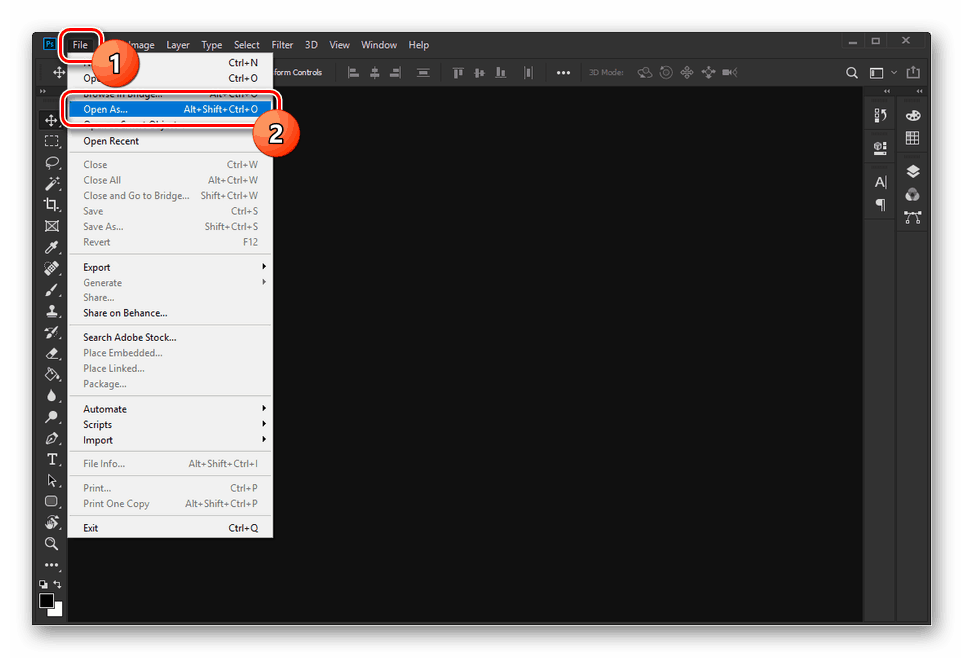
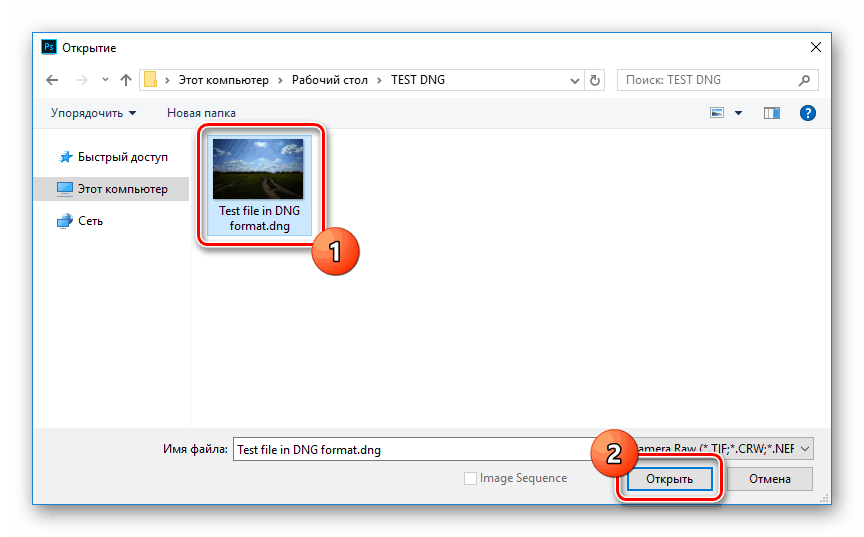
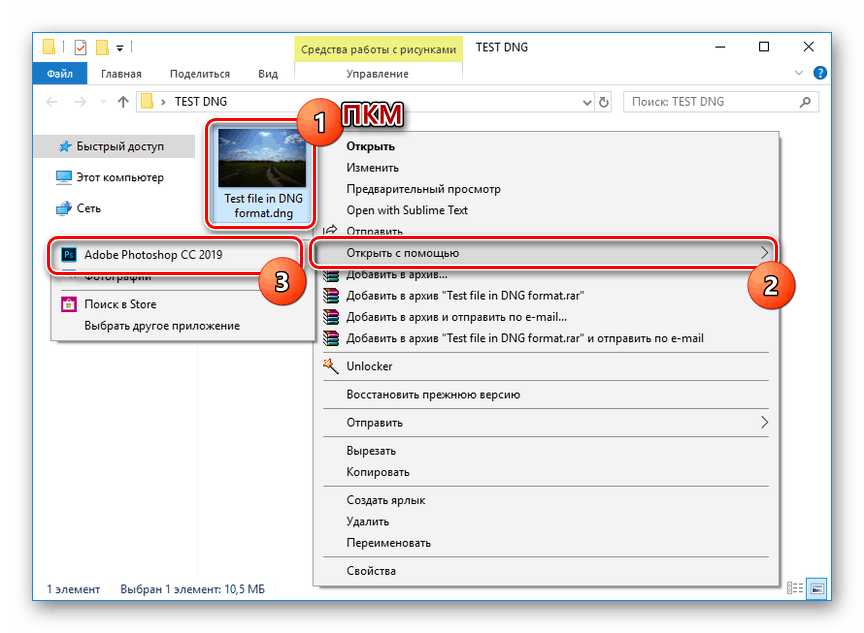
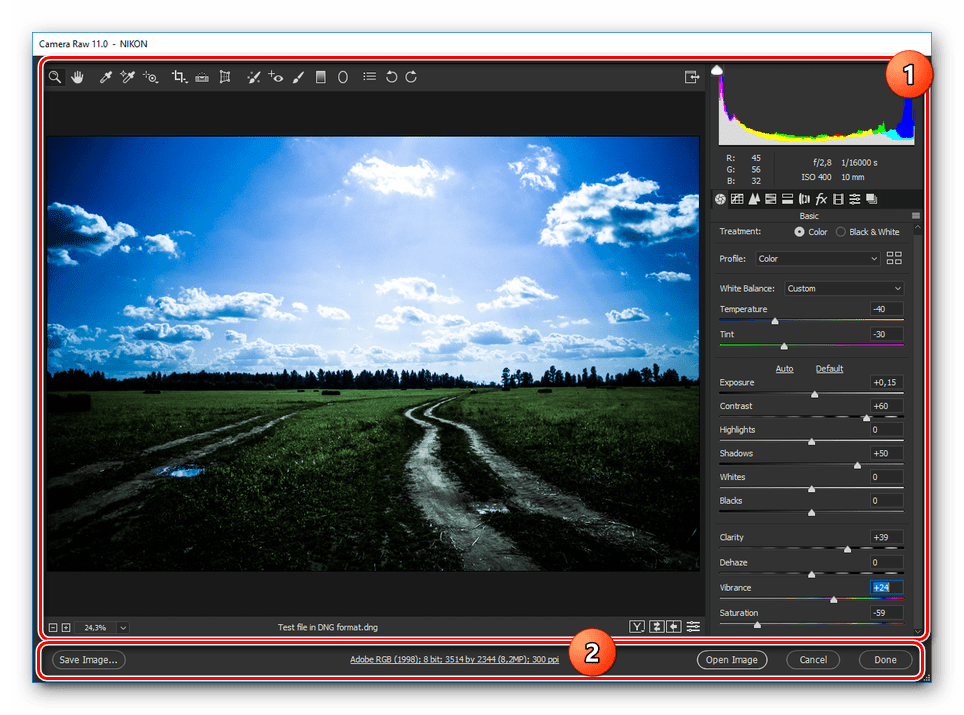
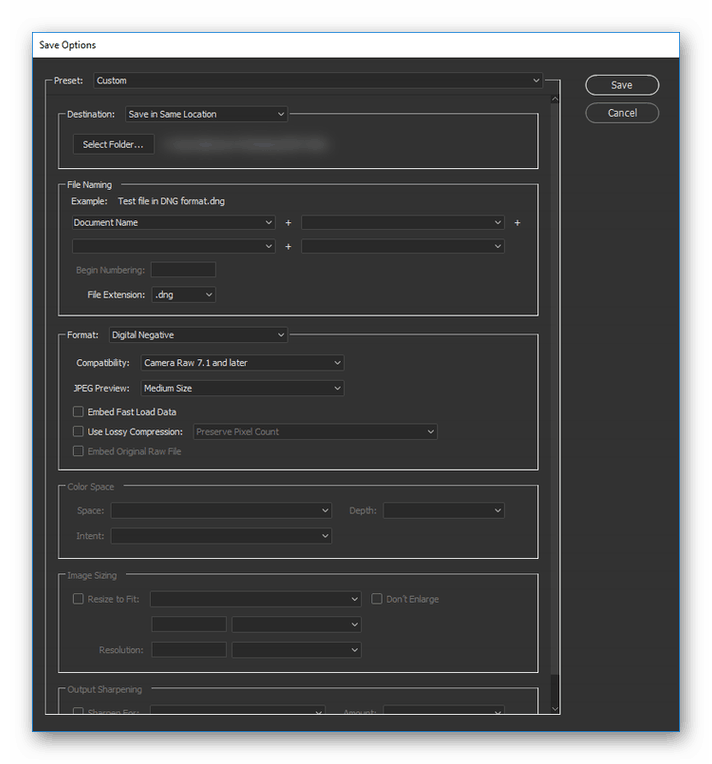
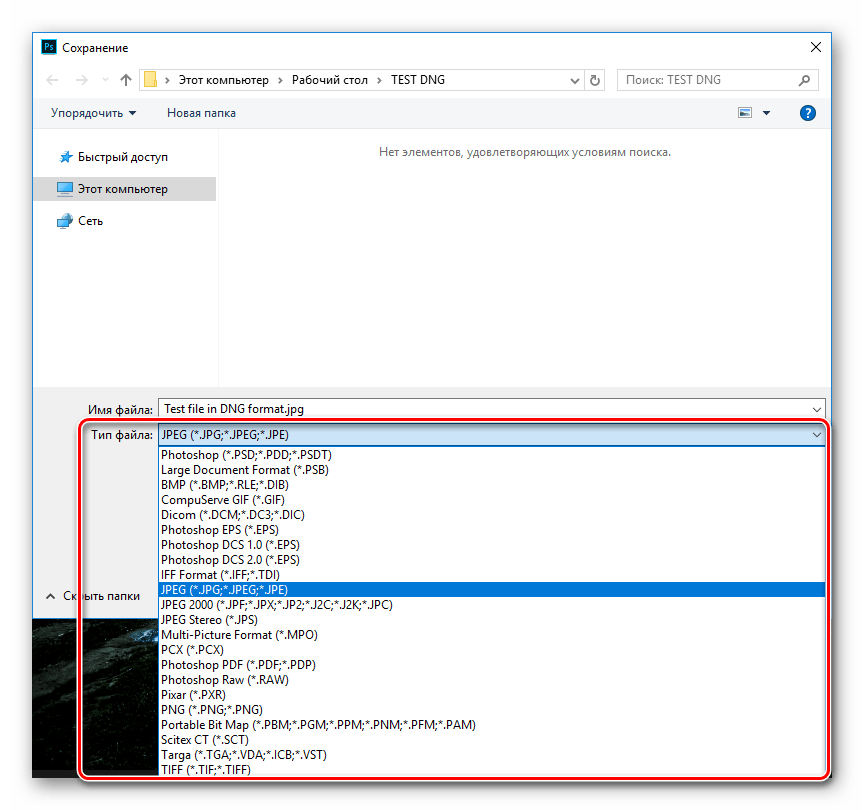
تنها نقص فتوشاپ، مانند سایر محصولات این شرکت، الزامات خرید نسخه کامل است. با این حال، برای پردازش چنین فایل ها به صورت موقت، کافی است که از یک دوره آزمایشی 7 روزه با دسترسی به هر گونه توابع نرم افزاری استفاده کنید.
روش 2: XnView
XnView یک بیننده تصویری سبک در تقریبا هر فرمت گرافیکی، از جمله DNG و دیگر فایل های RAW است. مزیت اصلی آن امکان استفاده غیر تجاری رایگان در سیستم عامل های محبوب است.
توجه: به این ترتیب، این نرم افزار را می توان مورد استفاده قرار داد. IrfanView یا نمایشگر عکس استاندارد در ویندوز.
- نصب و اجرای برنامه بر روی رایانه خود. هر دو نسخه MP از نرم افزار و نسخه کلاسیک برای باز کردن فایل های DNG مناسب هستند.
- تصویر مورد نظر را پیدا کرده و روی آن کلیک راست کنید. در اینجا، از طریق منوی کشویی «باز کردن با»، «XnView» را انتخاب کنید.
![باز کردن یک فایل DNG با استفاده از XnView]()
این برنامه همچنین یک پنجره با ویندوز اکسپلورر دارد که به شما امکان می دهد ابتدا فایل را باز کنید و سپس آن را باز کنید.
- در حین پردازش، در مورد تبدیل خودکار به فرمت 8 بیتی، اطلاع رسانی ظاهر می شود. این را می توان نادیده گرفت.
- شما می توانید بیننده تصویر RAW را از طریق نوار ابزار بالا کنترل کنید.
![مشاهده فایل DNG در XnView]()
و اگر چه شما می توانید تغییرات جزئی به فایل، شما نمی توانید آن را در فرمت قبلی ذخیره کنید.
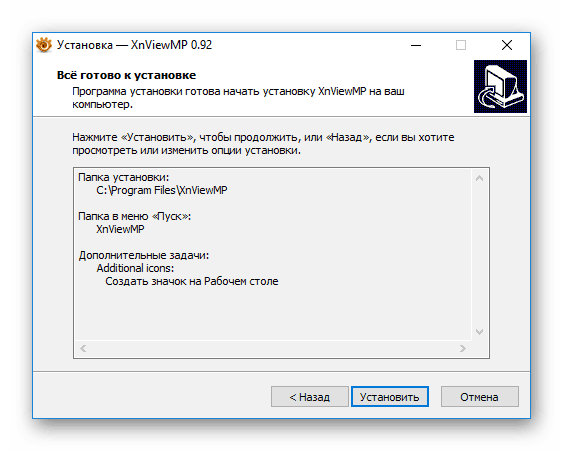
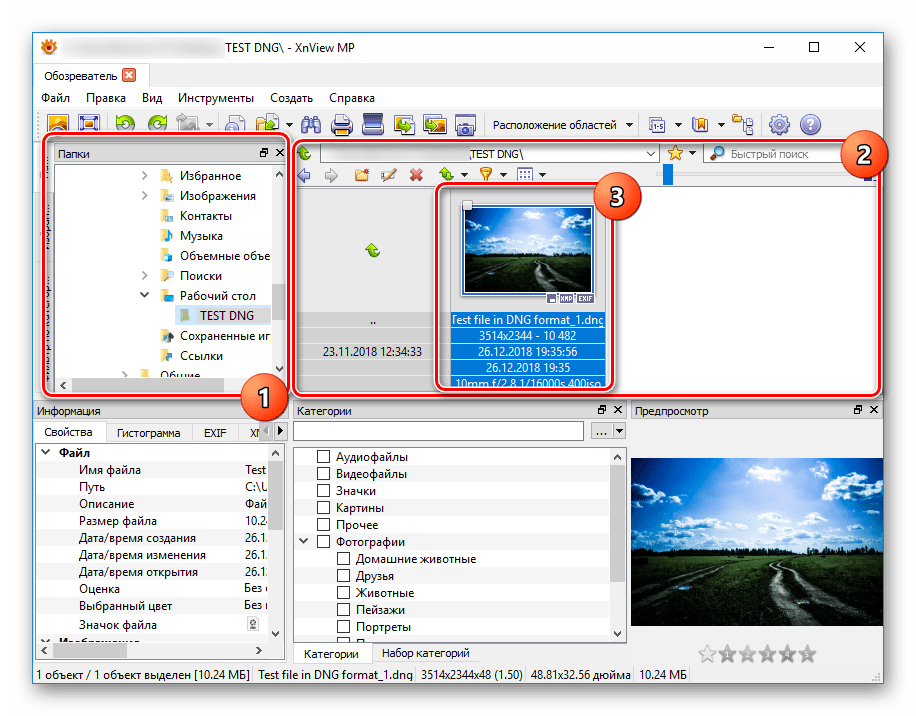
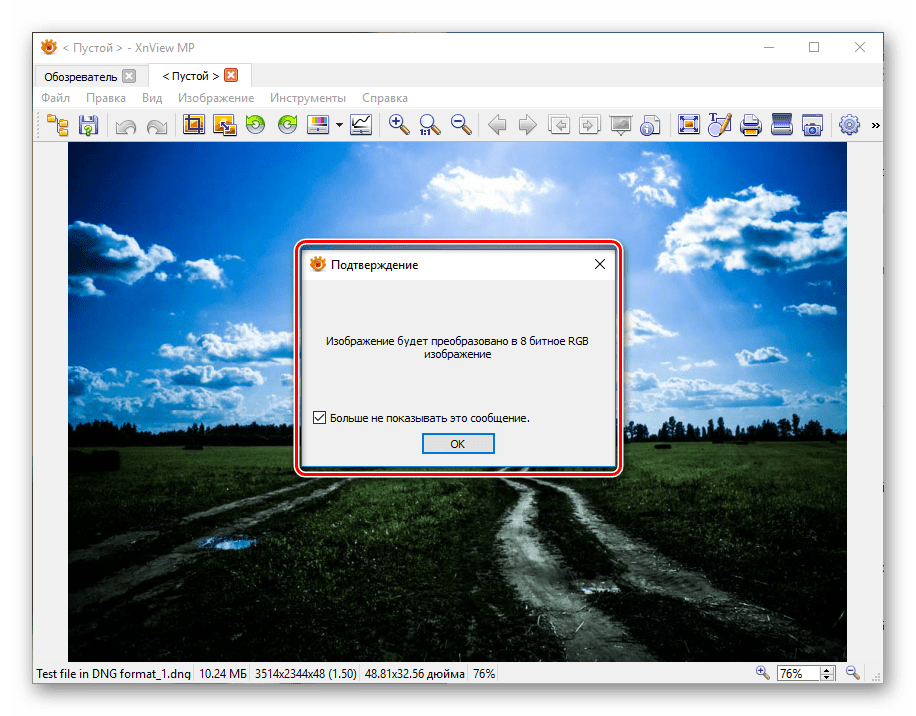
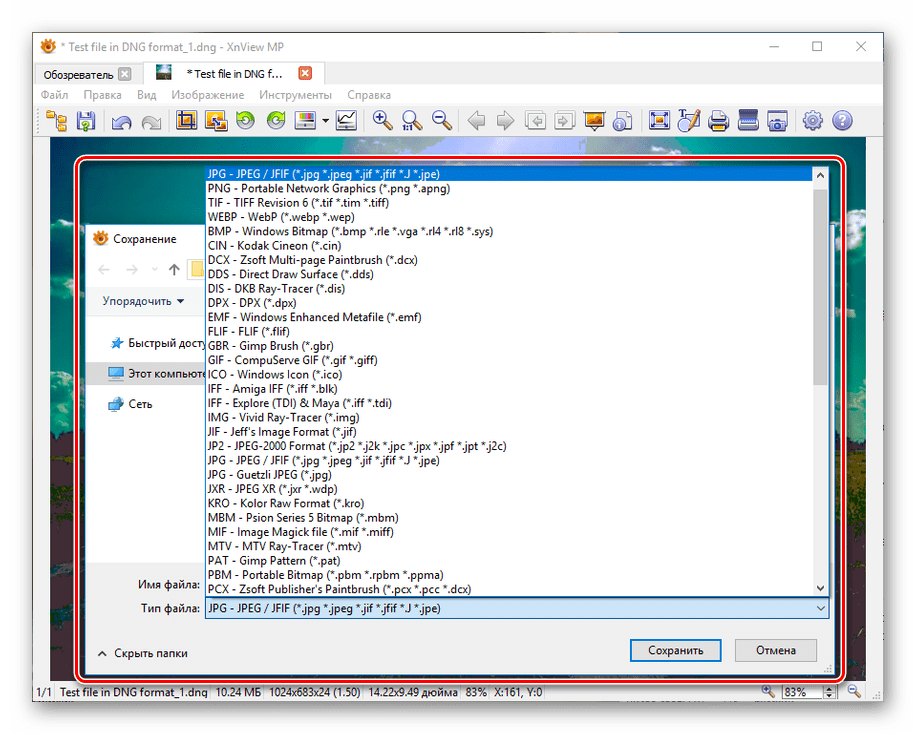
معایب این نرم افزار شامل به روز رسانی های نادر است که، با این حال، باعث کار نادرست در سیستم با آخرین به روز رسانی نیست. به طور کلی، این برنامه به عنوان یک بیننده برای فایلهای DNG کامل نیست و امکان تغییر در محتوا وجود ندارد.
همچنین ببینید: بینندگان تصویر
نتیجه گیری
ما سعی کردیم تنها نرم افزار محبوب را که برای باز کردن بسیاری از فایل های گرافیکی دیگر استفاده می شود، در نظر بگیریم. در این مورد، فرمت DNG نیز توسط برخی برنامه های ویژه از تولید کنندگان دوربین های دیجیتال پشتیبانی می شود. اگر در مورد نرم افزار مناسب سؤال دارید، لطفا با ما تماس بگیرید.